Скачать инструмент персонализации можно на различных сайтах, нужно лишь ввести в поисковике браузера «Темы для windows 7 с автоматической установкой».
Операционная система Windows 7, является весьма популярной, благодаря своему удобству и огромной функциональности.
Вышедшая, после неё Windows 8, не нравится многим из-за своей неудобности, да и просто непривычно ею пользоваться.
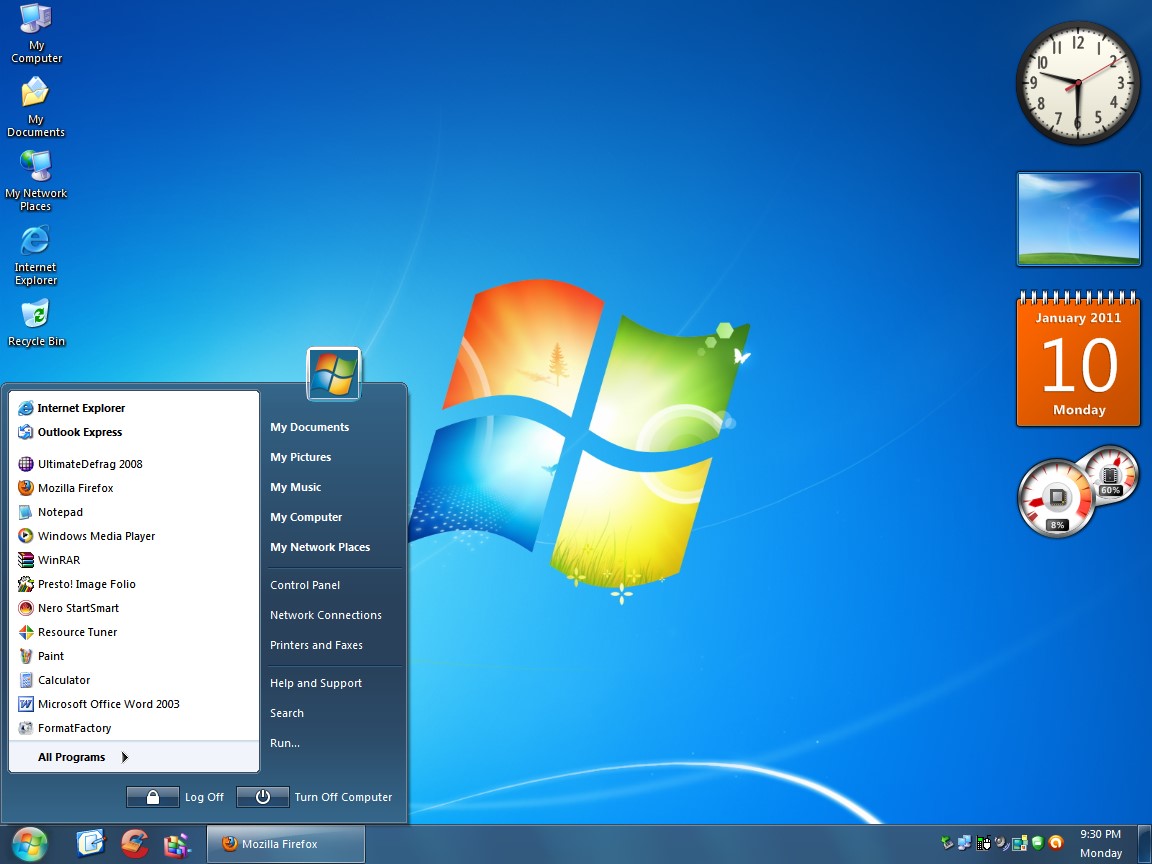
Содержание:
Иконки, курсоры отличатся с каждой новой версией операционной системы. Но всё же на 1 месте уверенно держится семерка.
Случается также, что может надоесть интерфейс, то бишь однообразные иконки и курсоры, начинают слегка мозолить глаза.
Итак, поговорим о темах для семёрочки с автоматической установкой. Каждая имеет определенные стили оформления и обладает уникальным дизайном.
Что нужно знать о темах с автоматической установкой?
Большинство пользователей знают о том, что семерка способна изменять оформление рабочих столов. И к превеликому сожалению, официальная тема меняет лишь фоновое изображение.
А ведь хочется гораздо большего, не так ли? Хотелось бы изменить все иконки и курсор. Сделать так чтобы меню «Пуск» было прозрачным или «выезжало» на рабочий стол.
Именно для этих целей созданы темы с возможностью автоматической установки.
к содержанию ↑А как же устанавливать?
В основном темы скачиваются архивом, следовательно:
- Запустить Univеrsаl Thеme Pаtchеr, которая уже имеется в архивах.
- Соглашаемся, то бишь «I agree».
- Возле файлов может появиться изображение, в виде прозрачного щита. Это означает что файл необходимо пропатчить.
- Далее программа может предложить или даже потребовать перезагрузку ПК.
- После того как перезагрузка завершится, необходимо скопировать нужную тему в папку по данному пути C:/Windоws/Rеsоurсеs/Тhеmеs.
- Идем в меню «Персонализация» и из предложенного перечня выбираем установленные темы.
Вот видите, всё очень просто и займет не больше 5 минут. Нужно лишь только разобраться.
Каждый человек уникален и может преобразовать свою семерочку до неузнаваемости.
Иногда из-за наличия темы, можно подумать что на ПК установлена совершенно новая операционная система.
Советы:
- Чтобы установить темы необходимо наличие NЕТ Flаmеwоrк.
- Не стоит волноваться о том, что темы не подойдут для вашей версии windows. Каждая тема, иконки, курсоры тестируются на W 7 X 64.
- Если вы не знаете какая версия Windоws установлена на вашем ПК, то следуйте следующей инструкции:
/Мой компьютер/ правая кнопка мыши/ меню свойства/, в открывшемся окне вам будет представлена полная информация пользователя. - Если не знаете что выбрать при установке, то выберите «стандартную установку».
Как установить темы на windows 7.
Лучшие темы для windows 7 с автоматической установкой за 5 минут
Еще смотрите обзор 3D-темы для W7

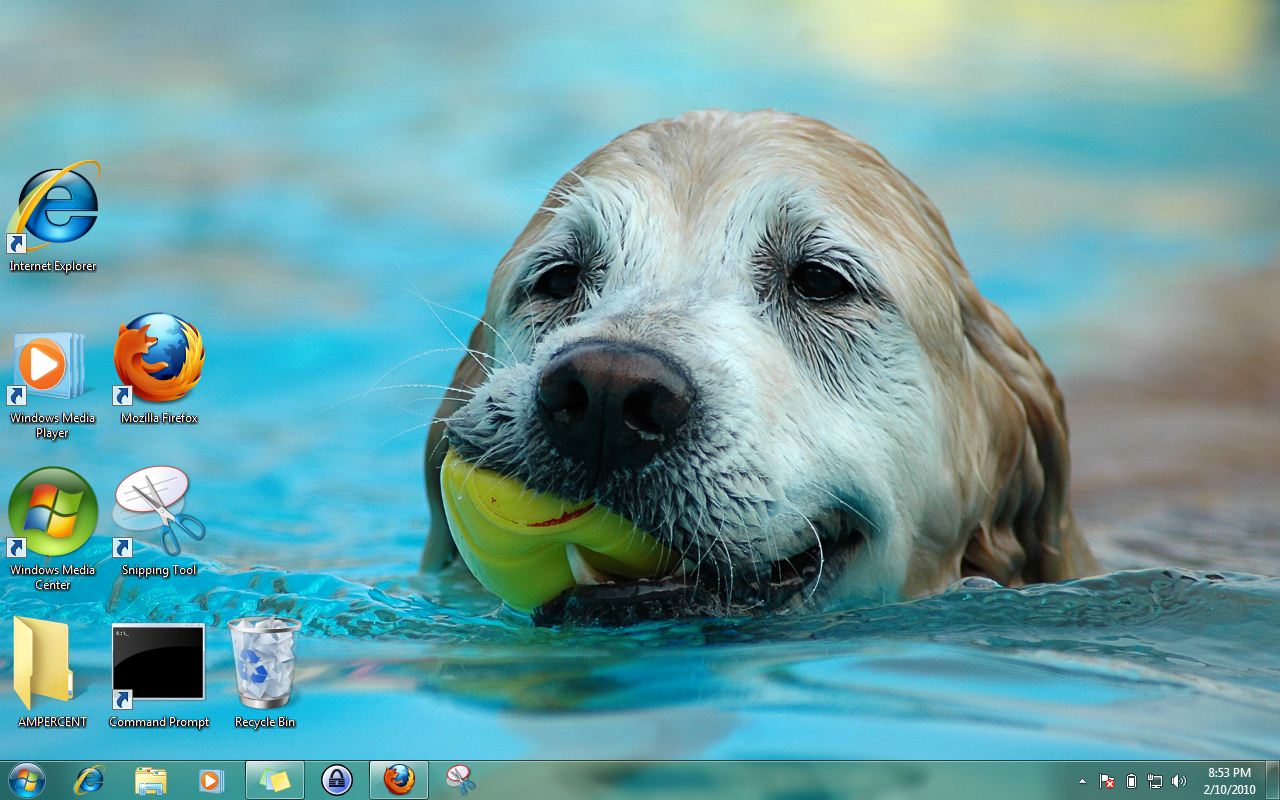
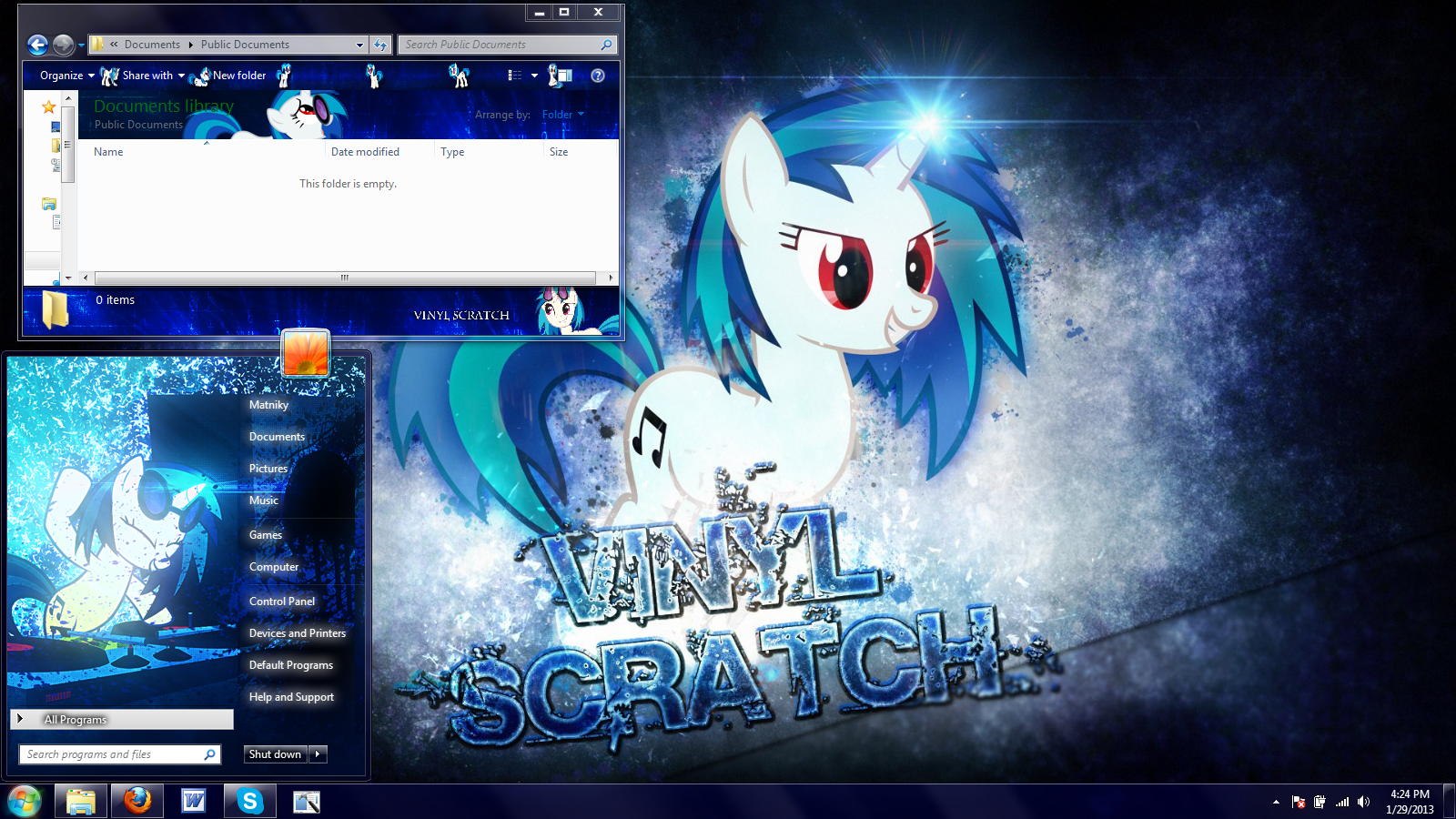
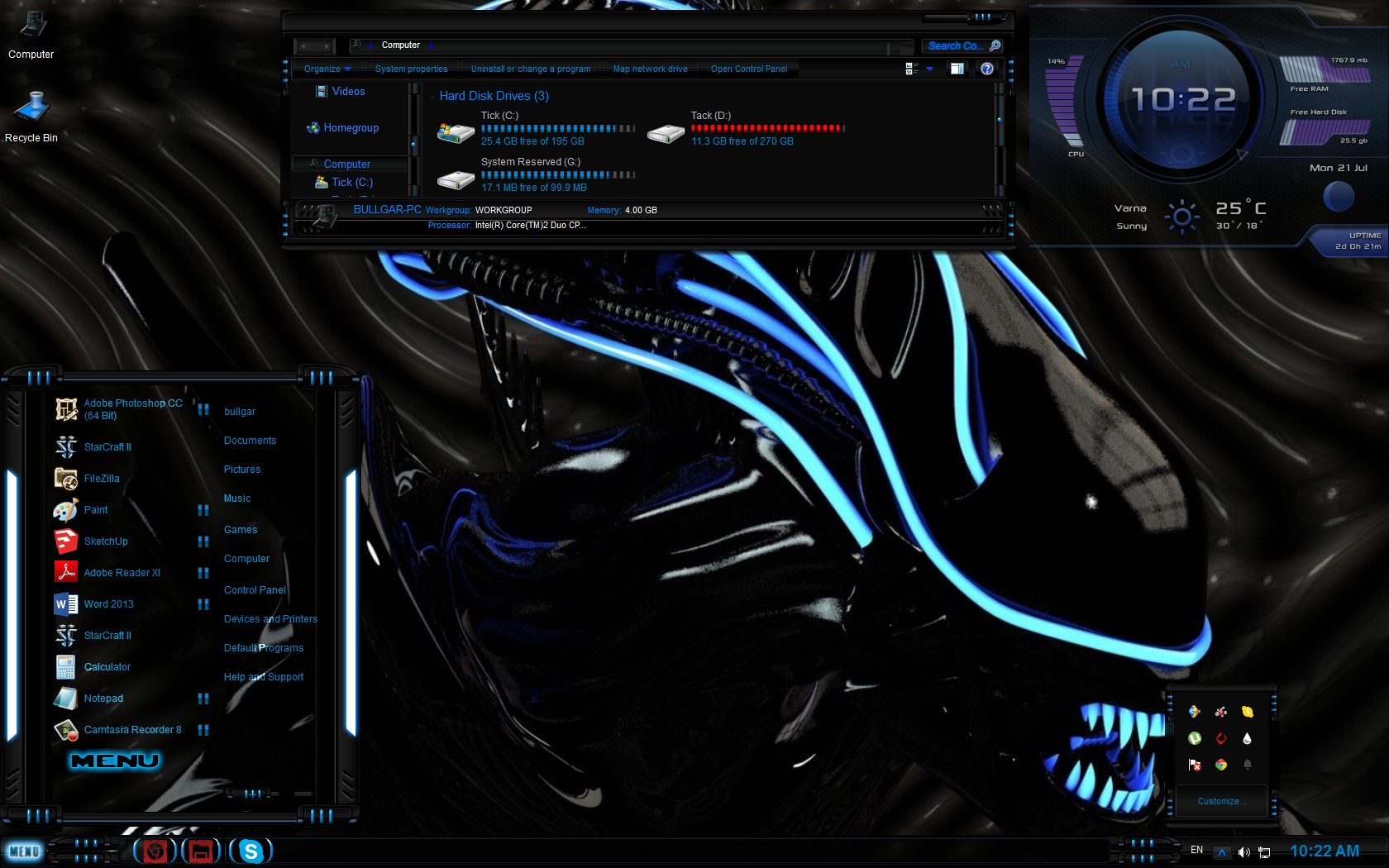








Добавить комментарий
35 комментариев